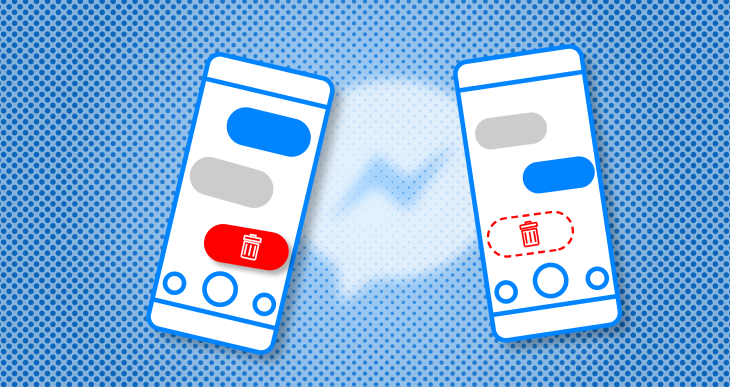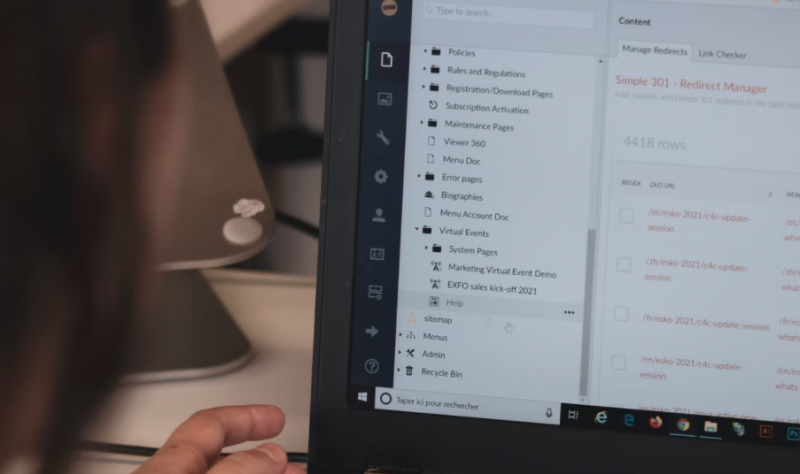Cara Mengubah Urutan Foto di Facebook Post
Gambar-gambar yang kami kongsikan Facebook membentuk sebahagian besar dari bagaimana kita berinteraksi dengan orang lain di rangkaian sosial. Ambil kemampuan untuk menyiarkan gambar dari Facebook dan anda akan dibiarkan memikirkan apa yang harus dilakukan di sana. Facebook sebenarnya tahu betapa pentingnya gambar dan ia membuat usaha yang sengaja untuk memberikan pengalaman perkongsian gambar yang hebat kepada kami. Ia juga membeli aplikasi seperti Instagram untuk memastikan ia memiliki semua gambar anda. Dalam artikel ini, kita akan membincangkan tentang Cara Mengubah Urutan Foto dalam Pos Facebook. Mari kita mulakan!
Perkongsian gambar tentu saja merupakan ciri yang digunakan oleh semua orang dan jika anda kebanyakannya menyiarkan foto dari telefon pintar anda. Anda mungkin memikirkan bagaimana anda boleh mengeposkannya mengikut urutan yang betul (makanan pembuka, hidangan utama, minuman dan pencuci mulut juga). Aplikasi Facebook juga membolehkan anda mengaturnya dengan mudah jika anda mengeposnya untuk pertama kalinya atau mengedit catatan setelah membagikannya. Mari lihat bagaimana.
Bagaimana anda boleh mengubah Urutan Foto di Facebook Post
Pertama, buka aplikasi Facebook dan kemudian pilih semua foto yang anda mahu muat naik. Sekiranya anda ingin mengedit siaran, kemudian klik butang edit. Kemudian gambar yang telah anda kongsi dalam siaran atau butang kamera kecil (jika anda mahu menambahkan lebih banyak gambar) di kiri bawah untuk mengedit foto.

Klik dan tahan pada gambar yang ingin anda naikkan ke atas atau ke bawah susunannya sekarang dan skrin kemudian akan menunjukkan jalur menegak. Tanpa mengeluarkan jari anda dari skrin, gerakkan ke atas atau ke bawah dan kemudian letakkan di tempat yang betul-betul sesuai dengan pesanan yang anda fikirkan sebenarnya. Anda juga boleh meletakkan semula setiap gambar seperti ini.
Ketuk Pos atau Simpan dan susunan foto akan dikemas kini. Semua pautan ke gambar anda tetap utuh dan rakan anda akan melihat foto mengikut urutan yang telah anda tetapkan juga.
Untuk memindahkan foto atau video ke album lain: | menukar susunan foto
- Pertama, buka Facebook di PC.
- Pergi ke profil anda dan ketik Foto.
- Kemudian ketik Album.
- Pergi ke album bersama dengan foto yang ingin anda pindahkan.
- Ketik Pilihan di kanan bawah.
- Pilih Pindah ke Album Lain dan pindahkan gambar atau video ke album yang anda pilih dari menu lungsur.
Bagaimana anda boleh Mengedit Tata Letak Album Facebook? | menukar susunan foto
- Rumah.
- EmbedAlbum.
- Bagaimana Mengedit Susun atur Album Facebook?
Bagaimana saya mendapatkan Facebook untuk menunjukkan catatan mengikut urutan kronologi?
Lihat Facebook Makan masuk susunan kronologi Secara lalai, Facebook pada dasarnya menunjukkan anda yang Teratas Catatan . Sekiranya anda lebih suka lihat masing-masing dan semuanya mengikut kronologi pesanan dan kemudian tentukan sendiri yang menarik. Cukup klik titik kecil di sebelah Suapan Berita dan pilih Paling Banyak Terkini . Untuk mengubahnya kembali, ketik titik tersebut, dan pilih Cerita Teratas juga.
Kesimpulannya
Baiklah, Itu semua Orang! Saya harap anda seperti ini mengubah susunan artikel foto dan juga dapat membantu anda. Beri kami maklum balas anda mengenainya. Juga sekiranya anda mempunyai pertanyaan dan masalah lebih lanjut yang berkaitan dengan artikel ini. Kemudian beritahu kami di bahagian komen di bawah. Kami akan menghubungi anda sebentar lagi.
internet tidak berfungsi pada android
Selamat Hari yang Hebat!
Lihat juga: Panduan Pengguna Untuk Melihat Profil Facebook Anda Sebagai Orang Lain